新しいPCを購入したりすると、古いPCからのデータの移行は大変です。
Thunderbirdのデータを移行した際の簡単な引越しの方法を記載します。
メールデータ、設定データなどを一つ一つ移していくの大変なので、
下記の方法でThunderbirdのデータを移行しました。
※「Windows XP」から「Windows 7」に移行した際の方法を記載してます。
※追記:「Windows 8」への移行も下記の手順で移行できます。
■ Thunderbird移行(引越し)手順
1.新しいPCにThunderbirdをインストールします。
2.古いPCの下記のフォルダを参照し、[任意の英数字].defaultフォルダをコピーします。
C\Documents and Settings\[ユーザー名]\Application Data\Thunderbird\Profiles
3.コピーした[任意の英数字].defaultフォルダーを新しいPCに移動します。
4.新しいPCの下記のフォルダを参照し、[任意の英数字].defaultフォルダの[任意の英数字]で古いPCからコピーした[任意の英数字].defaultフォルダの名前を変更します。
C\Users\[ユーザー名]\Appdata\Roaming\Thunderbird\Profiles
5.新しいPCの[任意の英数字].defaultフォルダを削除し、名前を変更した[任意の英数字].defaultフォルダをProfilesフォルダに移動します。
6.Thunderbirdを再起動すると古いPCのデータが移行(引越し)できます。
■ 隠しフォルダーの表示方法
Appdataなどは隠しフォルダーなので初期状態では表示されていない可能性があります。
下記の方法で設定すると隠しフォルダーを表示することができます。
1.エクスプローラーを開き、[Alt] キーでメニューバーを表示します。
2.メニューバーの[ツール]から[フォルダーオプション]を選択します。
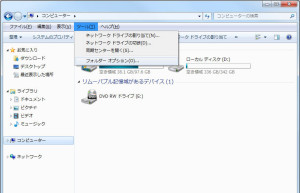
3.フォルダー オプション の [表示] タブ をクリックする。
4.項目が表示されるので「隠しファイル、隠しフォルダー、および隠しドライブを表示する」のラジオボタンを選択しOKをクリックする。
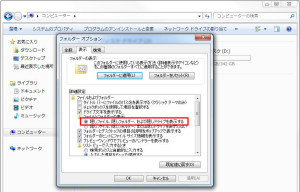
5.再度、隠しフォルダーを参照すると表示されます。

「profiles 種類:構成設定」もコピペしないとthunderbirdが立ち上がりませんでした。
でも、9GBあるメールを簡単に移行できました(^^)
また隠しフォルダーの参照の仕方まであって親切でした。
ありがとうございます。
コメントありがとうございます。
profiles.iniファイルもコピーしなければいけなかったのですね。
教えていただきありがとうございました。
また、参考になってよかったです!
私も移行する際に参考にさせていただき助かりました。
ただ、profiles.iniも旧PCからコピーした場合はdefaultフォルダの名前は元のままがいいようです。旧PCのprofiles.iniをコピーして使用した場合に旧PCのdefaultフォルダを新しいPCのdefaultフォルダの名前に変えてThunderbirdを起動するとプロフィールが見つかりませんというメッセージが表示されます。
コメントありがとうございます。
また、教えていただきありがとうございます。
私の場合、profiles.iniをコピーしていなかったので、フォルダ名を変更する必要があったようですね。
profiles.iniをコピーした際はdefaultフォルダの名前を変更せずに移行すると正常に動作するようです。
このサイトのお陰で無事に引越しが出来ました。
メーラーはずっとEdmaxを使っていて、迷惑メールが毎日来るようになった為、先月サンダーバードに乗り換えたばかりでした。この時も大変でしたが・・・・。
数日前、注文していたPCが届いて、windows転送ツールで簡単に引越し出来ると思ってて、今日、USBリンクケーブルを買って来ましたところ、何度やっても通信自体が出来なくて断念。USBメモリでの移行を試みましたが、あれやこれやで躓いて、ドキュメントしか転送出来ず、半べそ状態。
そんななか、このサイトと出会えて、書いてある通りにしたら、引越しが出来て大分元気になりました。この後のブラウザのスレイプニールのお気に引越しに、また頑張れそうです。
ありがとうございました。
コメントありがとうございます。
データの移行は本当に大変ですよね。
無事に引越しができて良かったです!
旧PCのメール情報をすべてWindows8に移すことができました。
理屈も理解できました。
ありがとうございました。
色々とコメントいただきありがとうございました!
また、返信できずに申し訳ないです。
それぞれのPCの環境によってファイル等の場所が違うことがあります。
また、PCの設定によってファイルが表示されていないことがあります。
けど、無事移行の方ができて、良かったです!
ピンバック: 徒然日記 - ThunderbirdのメールデータをXpから7のPCへ移行する手順
ピンバック: WindowsXPから7か8への移行(その6)1番面倒なのはメールソフトですよね? | ほぼ日刊へろへろ管理人日記
ピンバック: MacからWindowsにThunderbirdのデータと設定を移行する方法 | しゃこメモ
WindowsXPのサポート終了に伴い、4月に慌てて新しいPCにしました。
隠しフォルダーの表示方法までフォローされていて、丁寧なご説明で、無事、すべてのデータ移行ができました。
ありがとうございました。
MCCAさん、コメントありがとうございます。
XPのサポート終了で新しくPCを購入する方は多いですよね。
無事にメールデータの移行ができて良かったです。
お力になれて本当に嬉しいです。